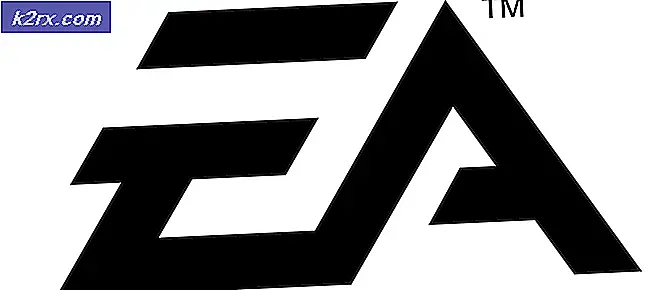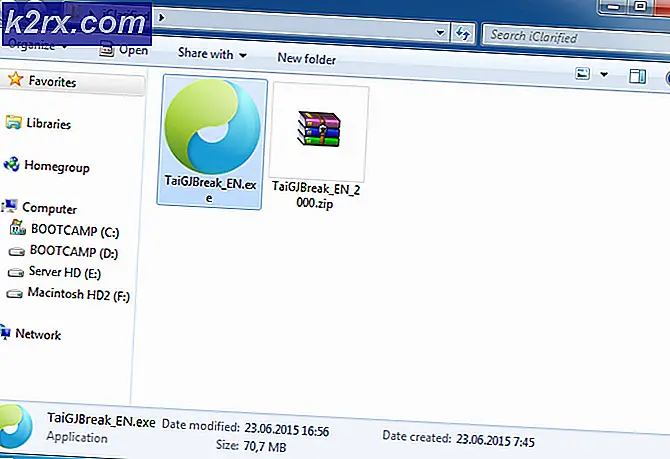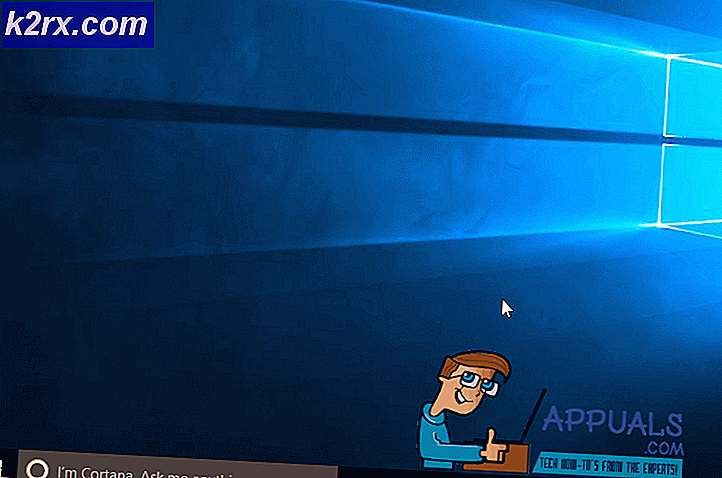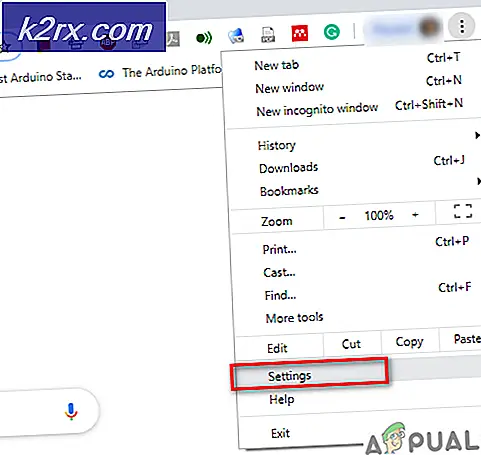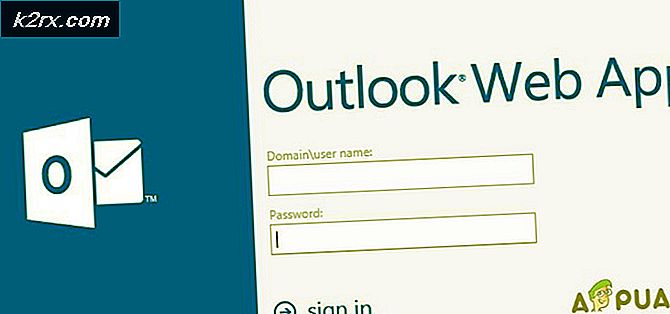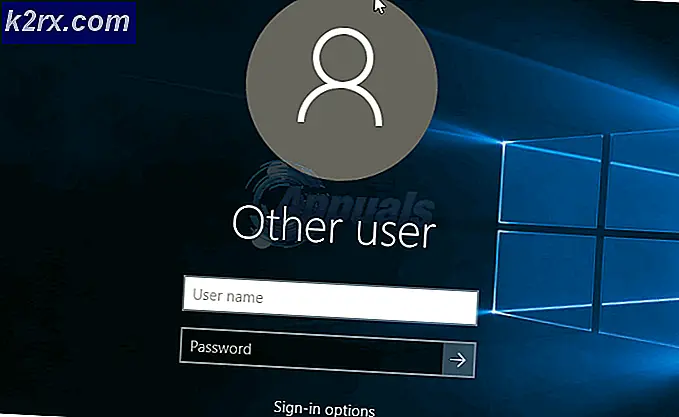Excel'de açılanlar nasıl oluşturulur
Açılır liste, Excel sayfalarının çoğunda kullandığım kullanışlı bir işlevdir. Bir açılır liste, farenizin bir tıklama ile bir değer seçebileceğiniz önceden tanımlanmış değerlerin bir listesidir. Kolaylık ek olarak, açılan liste veri girişinde daha fazla doğruluk sağlar. Ve Microsoft Excel'de bir açılır liste oluşturmak için bir Excel uzmanı olmanız gerekmez.
Bu kılavuzda, Excel'de açılır pencereler oluşturmak için adım adım size yol göstereceğim. Aşağıdaki kategorilere sahip olması gereken Hanehalkı Giderleri için açılır menüler oluşturmak istediğimizi varsayalım:
Seyahat, Araba Tamiri, Bakkallar, Kredi Kartı Faturaları, Evcil Hayvan Ürünleri, Muhtelif Alışveriş ve Diğerleri
Bunlar liste oluşturma sürecinin sadece bir kaç maddesidir. Listenizde istediğiniz kadar öğe ekleyebilirsiniz. Liste oluşturmak için aşağıdaki adımları izleyin.
Çalışma kitabını açın ve tüm öğeleri bir sütuna yazın. Listedeki tüm öğeleri seçin ve Ad kutusuna (Excel penceresinin sol köşesinde, şeridin altında) gidin. Kutuyu tıklayın ve listenize bir isim verin. Bu örnekte, ona Giderler adını verdik.
Şimdi, açılır listeyi oluşturmak istediğiniz hücreyi tıklayın. Bu hücre aynı çalışma kitabında veya aynı çalışma kitabındaki başka bir sayfa üzerinde olabilir. Açılır listenin görünmesini istediğiniz tüm hücreleri seçme konusunda endişelenmeyin. Listeyi daha sonra tüm hücrelere kopyalayabilirsiniz. Şeritteki Veri sekmesini tıklayın ve Veri Araçları altında Veri Doğrulama'yı seçin.
PRO TIP: Sorun bilgisayarınız veya dizüstü bilgisayar / dizüstü bilgisayar ile yapılmışsa, depoları tarayabilen ve bozuk ve eksik dosyaları değiştirebilen Reimage Plus Yazılımı'nı kullanmayı denemeniz gerekir. Bu, çoğu durumda, sorunun sistem bozulmasından kaynaklandığı yerlerde çalışır. Reimage Plus'ı tıklayarak buraya tıklayarak indirebilirsiniz.Ayarlar sekmesinde, İzin Ver'e tıklayın ve Liste'yi seçin . Kaynak alana gidin ve eşittir işareti (=) ve ardından listenin adını girin. Örneğimizde aşağıdaki gibi görünecek: = Giderler
Hücrenin yanında küçük bir ok göreceksiniz. Bu oku tıkladığınızda açılır menüyü getirebilirsiniz ve istediğiniz öğeyi seçebilirsiniz.
Klavyeyi tercih ediyorsanız, açılır menüyü getirmek için Alt + yukarı veya aşağı ok tuşlarını kullanın.
Listeyi diğer hücrelere kopyalamak için hücreleri kopyalayıp yapıştırmanız yeterlidir.
Ayarları düzenlemek için açılır listeyi içeren hücreleri seçin ve Araçlar grubu altında Veri Doğrulama'ya gidin.
Bir liste öğesini değiştirmek isterseniz, liste öğelerini yazdığınız ve düzenlediğiniz sütuna gidin.
PRO TIP: Sorun bilgisayarınız veya dizüstü bilgisayar / dizüstü bilgisayar ile yapılmışsa, depoları tarayabilen ve bozuk ve eksik dosyaları değiştirebilen Reimage Plus Yazılımı'nı kullanmayı denemeniz gerekir. Bu, çoğu durumda, sorunun sistem bozulmasından kaynaklandığı yerlerde çalışır. Reimage Plus'ı tıklayarak buraya tıklayarak indirebilirsiniz.